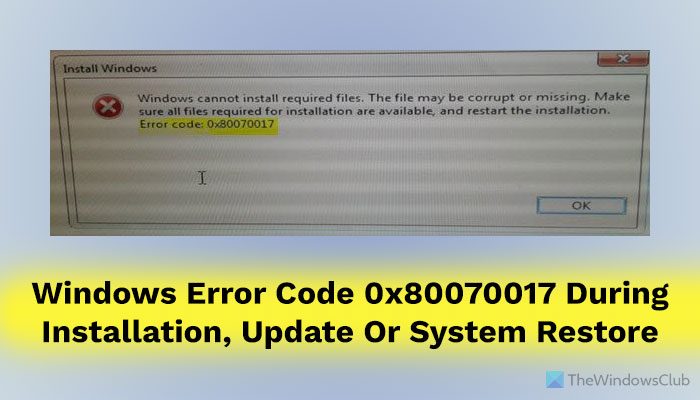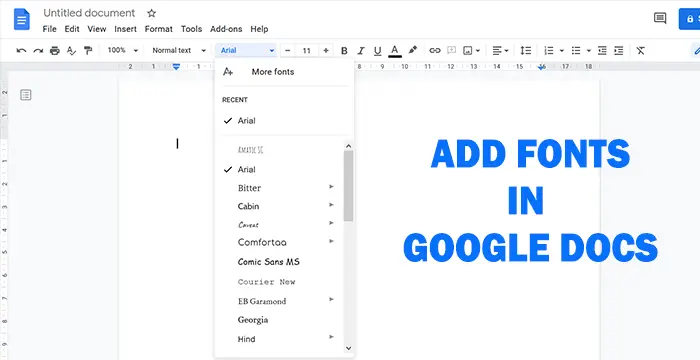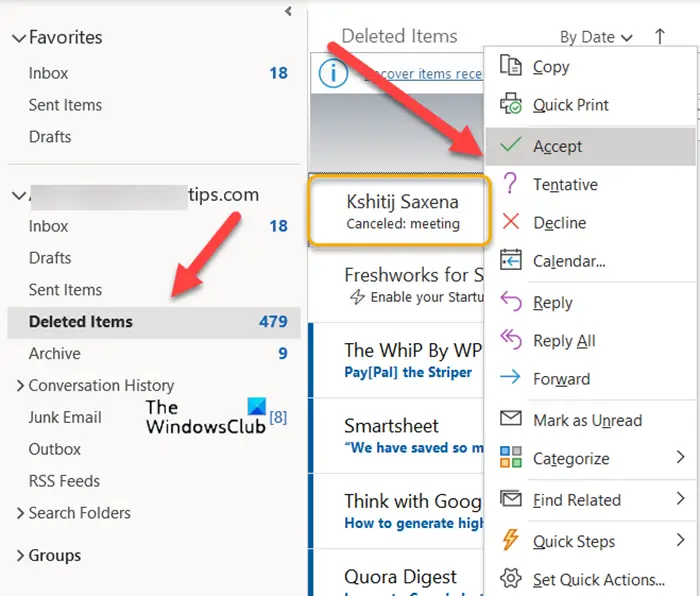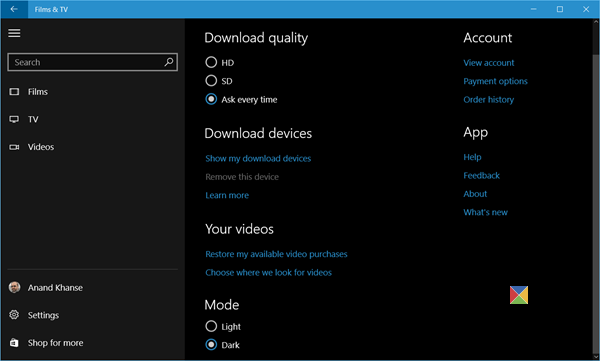Hyper-V 仮想マシンの起動中に、次のようなメッセージが表示された場合オペレーティング システムがロードされていませんでしたエラーが発生した場合は、このガイドが問題の解決に役立ちます。 ISO がないとインストール ウィザードが読み込まれないため、この問題を解決しない限り、仮想マシンに OS をインストールすることはできません。
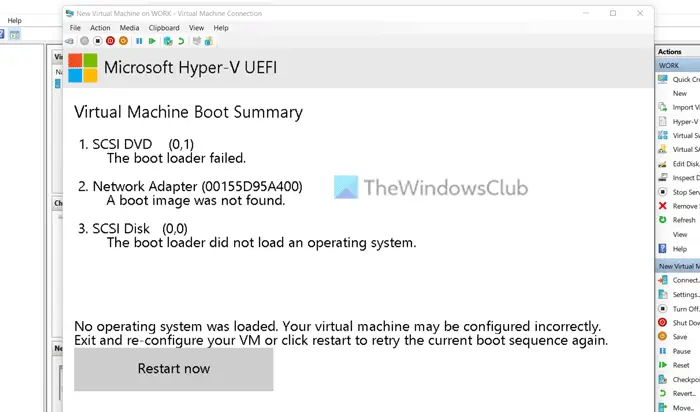
エラーメッセージ全体には次のように書かれています。
オペレーティング システムがロードされていませんでした。仮想マシンが正しく構成されていない可能性があります。 VM を終了して再構成するか、「再起動」をクリックして現在のブート シーケンスを再試行します。
これとは別に、仮想マシンのブート概要も見つけることができます。表示されますブート順序仮想マシンの構成時に選択または設定したもの。次のような他のエラー メッセージが見つからない場合は、ブートのロードに失敗しました、ブートイメージが見つかりませんでした、ロードされたブートはオペレーティング システムをロードしませんでしたなど、ここで説明したのと同じ解決策に従うことができます。
この問題の根本原因について言えば、仮想マシンにインストールしようとしているオペレーティング システムの ISO が必要です。 Windows 11、Windows 10、Linux のいずれの場合でも、インストールが完了するまで ISO をそのまま保持しておく必要があります。インストールが完了する前に ISO を PC から移動または削除すると、前述の問題が発生します。
Hyper-V でオペレーティング システムがロードされていないというエラーが発生する
修正するにはオペレーティング システムがロードされていませんでしたHyper-V でエラーが発生した場合は、次の手順に従ってください。
- ISO が損なわれていないことを確認する
- 破損したISO
- セットアップ中に ISO を選択します
- DVDドライブを追加する
これらの手順の詳細については、読み続けてください。
1] ISOが損なわれていないことを確認する
Hyper-V 仮想マシンには Windows 11、Windows 10、Linux などをインストールできますが、この問題はどのオペレーティング システムでも発生する可能性があります。前に述べたように、インストールが完了するまで、OS の ISO をそのまま保持しておく必要があります。 Hyper-V は、インストール中に ISO を継続的に取得します。
選択した場所からファイルを移動すると、Hyper-V は新しい場所を自動的に認識できなくなります。つまり、この問題を解決するには、手動で場所を設定する必要があります。そうする代わりに、仮想マシンのセットアップ中に ISO を元の場所に保持することを強くお勧めします。
2]ISOが破損しています
ISO が破損している場合も、同じ問題が発生する可能性があります。したがって、目的のオペレーティング システムの ISO をダウンロードし、仮想マシン内の新しい場所を入力して、インストールを再開します。
3] セットアップ中に ISO を選択します
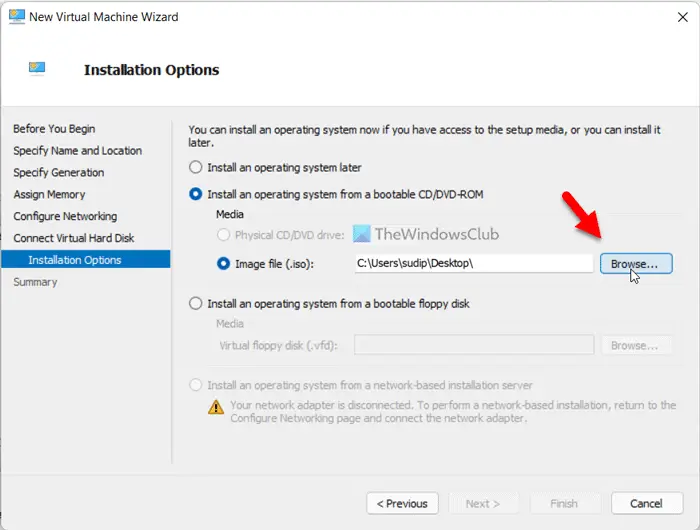
多くの人は、仮想マシンのセットアップ時に ISO を選択せず、マシンの起動時に ISO を忘れてしまうことがよくあります。同じことが起こった場合、このエラー画面を通過することはできません。したがって、ISO の場所の入力を求められた場合は、ISO の場所を選択しないでください。後でオペレーティング システムをインストールする。代わりに、画像ファイルオプションを選択し、すぐに ISO を選択します。
4]DVDドライブの追加
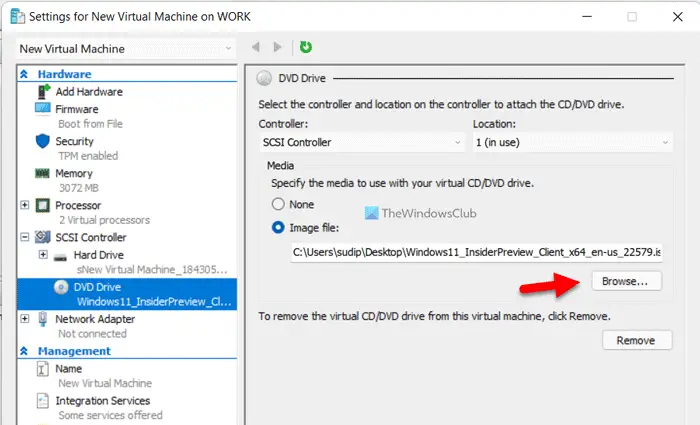
正しく設定したとしても、内部競合が原因で Hyper-V が ISO を取得できない場合があります。 ISO の場所を確認するには、次の手順を実行します。
- 仮想マシンを選択してクリックします設定。
- を展開します。SCSI コントローラそしてに行きますDVDドライブ。
- ことを確認してください。画像ファイルオプションが選択されています。
- をクリックします。ブラウズボタン。
- ISOを選択します。
- をクリックします。わかりましたボタン。
- インストールを再開します。
これで、問題は発生しないはずです。
オペレーティング システムが見つからない場合はどうすれば修正できますか?
手に入れたらオペレーティング システムが見つかりませんでしたHyper-V でエラーが発生した場合は、ISO を手動で再度選択する必要があります。そのためには、仮想ボックスの設定を開いて、SCSI コントローラ > DVD ドライブ。次に、ブラウズボタンを押してISOを選択します。それとは別に、仮想ハードドライブも損傷していないことを確認してください。
Hyper-V エラーを修正するにはどうすればよいですか?
Hyper-V にはいくつかの問題が存在する可能性があり、それを解決するには正確なエラー メッセージを取得する必要があります。たとえば、次のような場合オペレーティング システムがロードされていませんでしたエラーが発生した場合は、この記事に従う必要があります。手に入れたらシステムに仮想マシンを起動するのに十分なメモリがありませんエラーが発生した場合は、そのガイドに従う必要があります。
それだけです!


![付箋は現在利用できません [修正済み]](https://rele.work/tech/hayato/wp-content/uploads/2018/01/Sticky-Notes-is-currently-not-available-to-you-1.png)